本文主要是介绍ESXI使用记录---安装vSphere(VCSA),希望对大家解决编程问题提供一定的参考价值,需要的开发者们随着小编来一起学习吧!
资料准备
1、VMware-VCSA-all-6.7.0-9232925.iso
2、VMware-ESXi-6.7.0-8169922-LNV-20180404.iso
3、vmware产品下载链接https://customerconnect.vmware.com/downloads/#all_products
安装设置流程
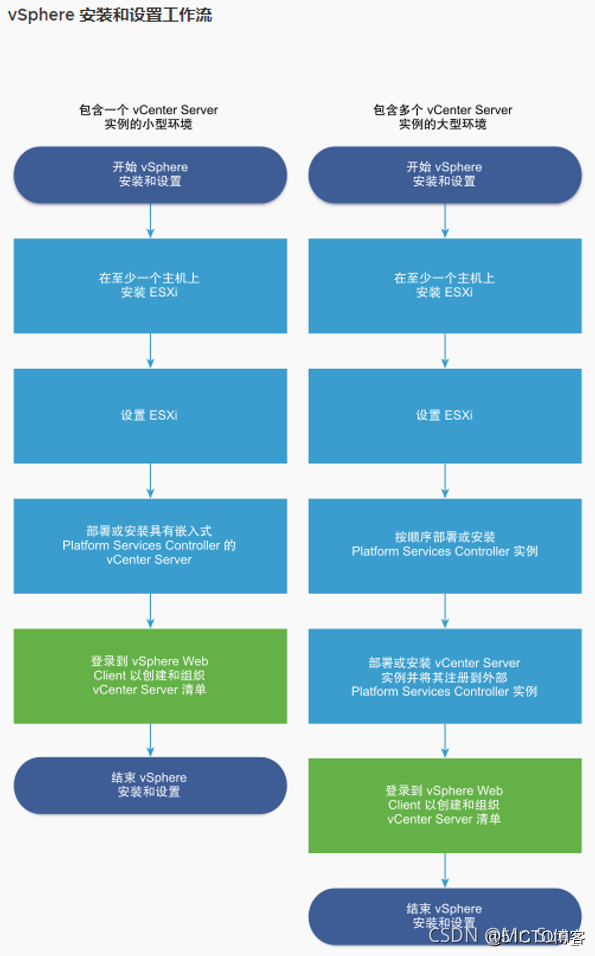
环境准备
1、esxi主机 安装esxi 6.7
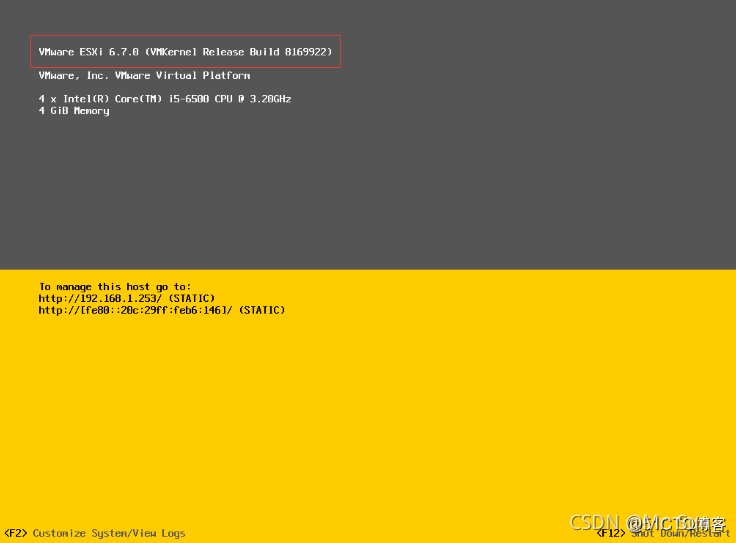
2、准备一台windows主机,加载VMware-VCSA-all-6.7.0-9232925.iso
安装VCSA
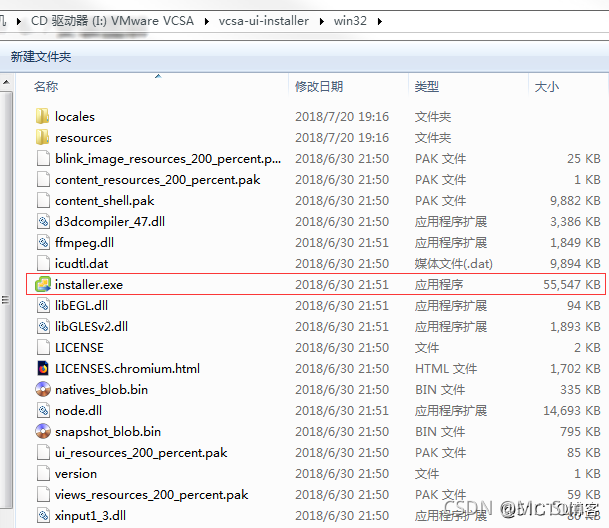
第 1 阶段 – 将 OVA 文件部署为具有嵌入式 Platform Services Controller 部署的 vCenter Server Appliance
1. 在主页中,单击安装以启动部署向导。
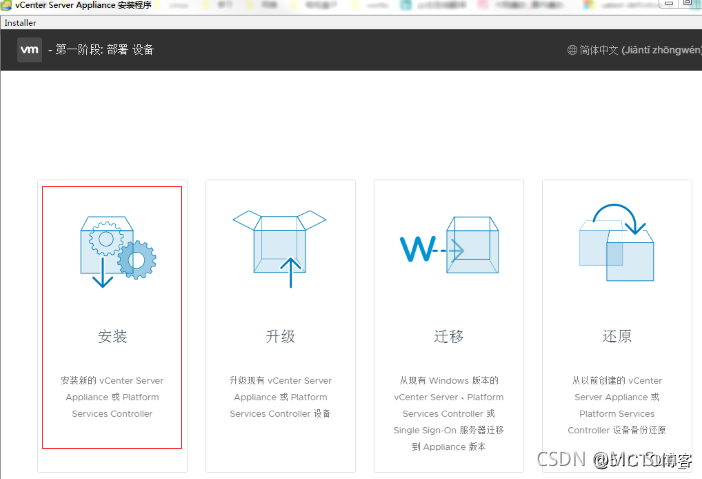
2. 查看“简介”页面,以了解部署过程,然后单击下一步。
阅读并接受许可协议,然后单击下一步。
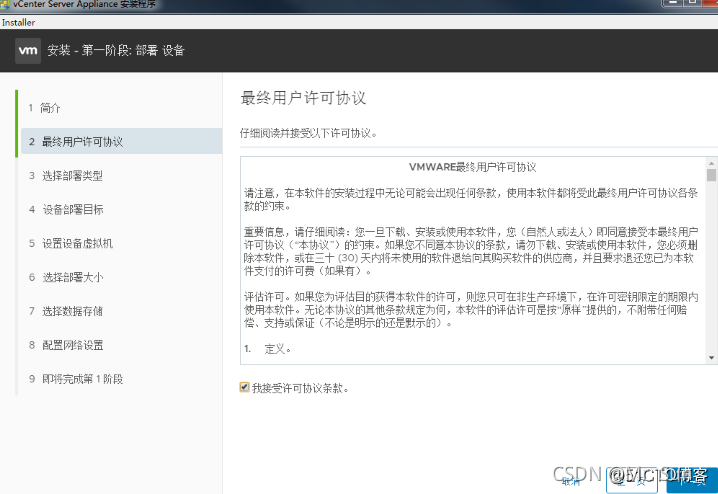
3. 在“选择部署类型”页面中,选择具有嵌入式部署的 Platform Services Controller 的 vCenter Server,然后单击下一步。
此选项用于部署同时安装了 Platform Services Controller 和 vCenter Server 的设备。

4.连接到要部署 vCenter Server Appliance 的目标服务器。
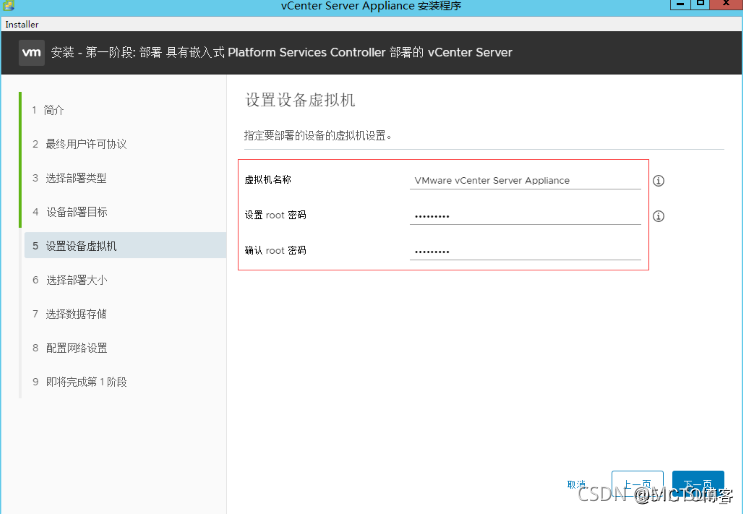

5.为 vSphere 清单选择 vCenter Server Appliance 的部署大小。
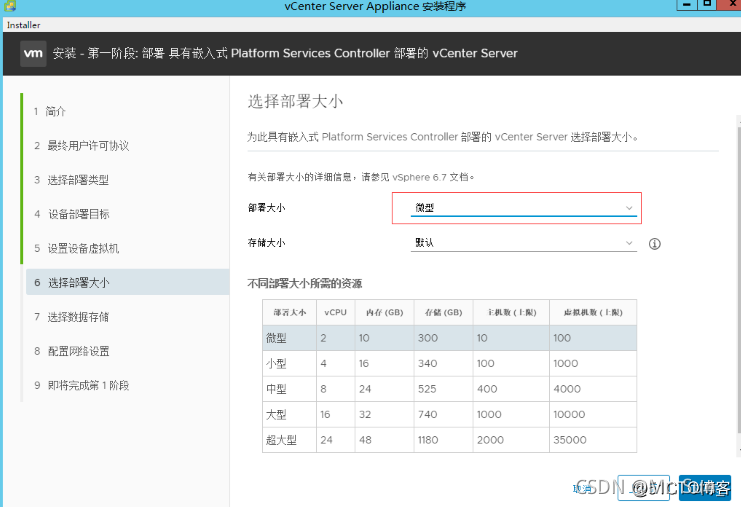
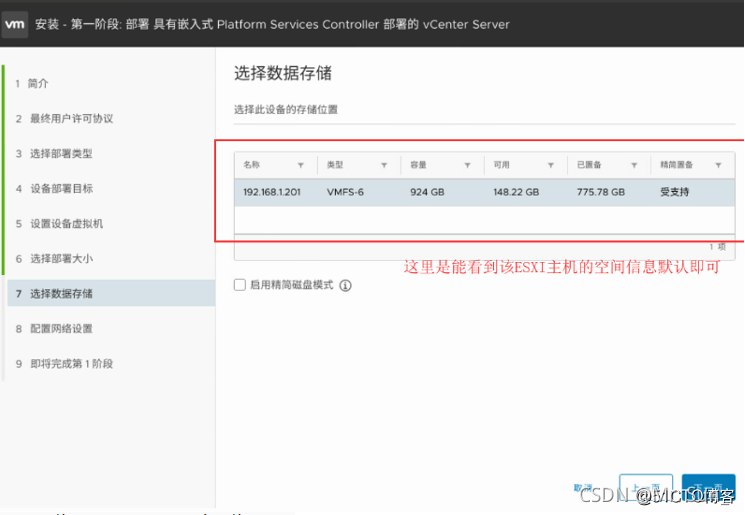
6.在“配置网络设置”页面上,设定网络设置。
设备的 IP 地址或 FQDN 将用作系统名称。建议使用 FQDN。但是,如果要使用 IP 地址,请使用设备的静态 IP 地址分配,因为 DHCP 分配的 IP 地址可能会更改。
在“即将完成第 1 阶段”页面上,查看 vCenter Server Appliance 的部署设置,然后单击完成开始 OVA 部署过程。等待 OVA 部署完成,然后单击继续以继续执行部署过程的第 2 阶段,设置并启动新部署的设备的服务。
第 2 阶段 - 设置新部署的具有嵌入式 Platform Services Controller 的 vCenter Server Appliance
1. 查看部署过程第 2 阶段的简介,然后单击下一步。
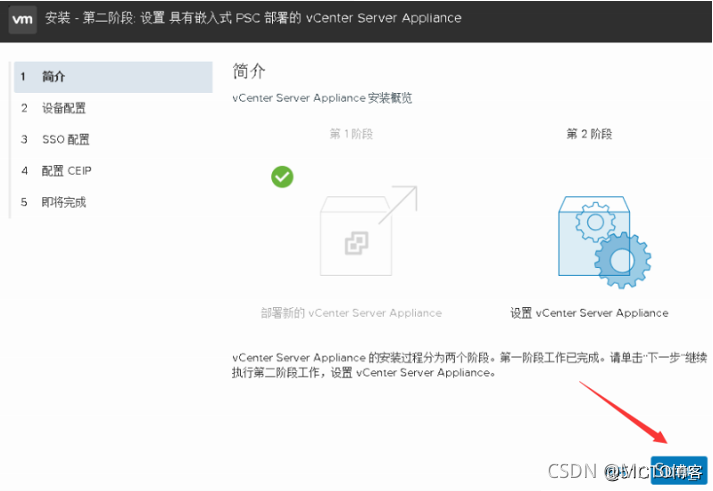
2.配置设备中的时间设置,对设备启用远程 SSH 访问(可选),然后单击下一步。

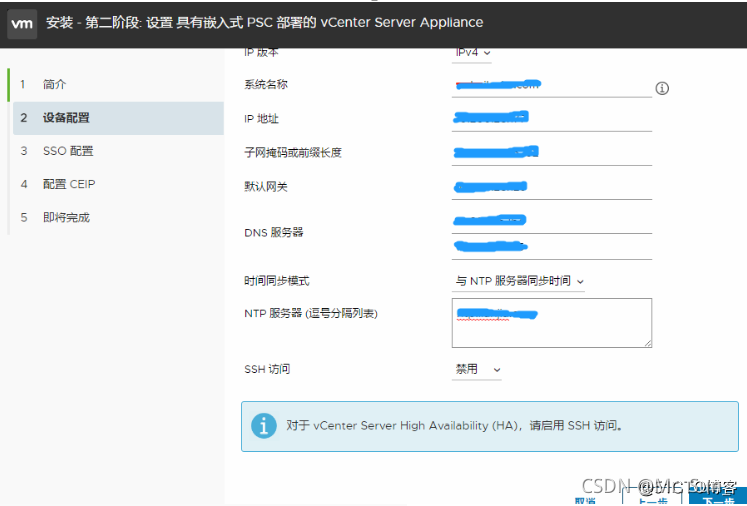
3.创建一个新的 vCenter Single Sign-On 域或加入现有域。
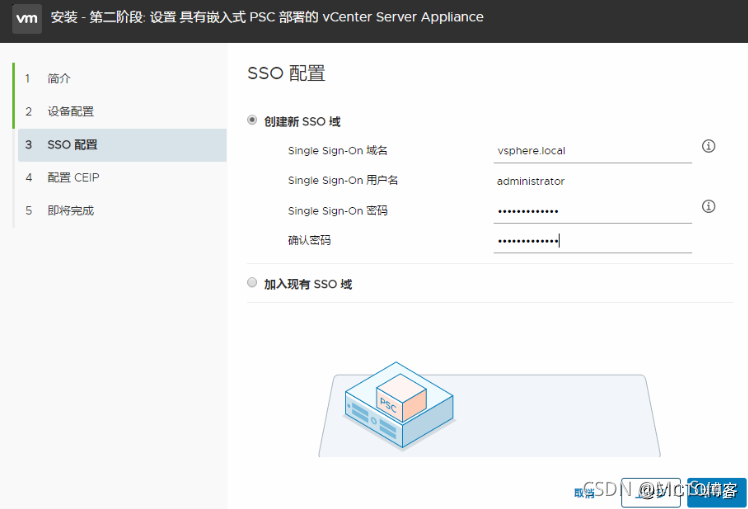
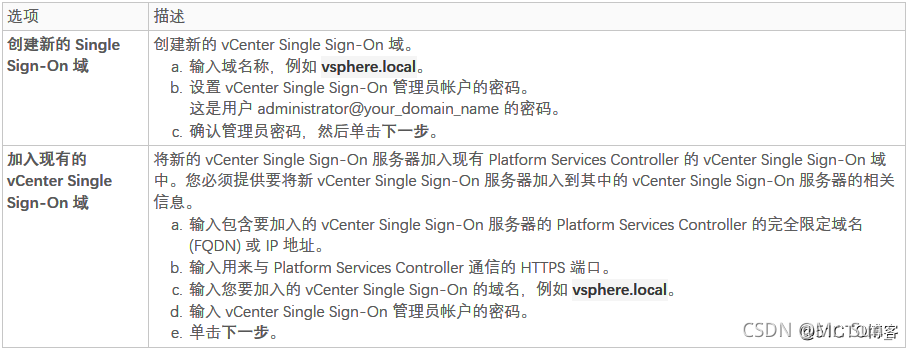
4.查看 VMware 客户体验改善计划 (CEIP) 页面,然后选择是否希望加入该计划。
有关 CEIP 的信息,请参见《vCenter Server 和主机管理》中的“配置客户体验改善计划”一节。
5.在“即将完成”页面上,查看 vCenter Server Appliance 的配置设置,单击完成,然后单击确定,以完成部署过程的第 2 个阶段并设置设备。
6.(可选) 完成初始设置后,在浏览器中输入 URLhttps://vcenter_server_appliance_fqdn/ui 或 https://vcenter_server_appliance_fqdn/vsphere-client 以转到 vSphere Web Client,并登录 vCenter Server Appliance 中的 vCenter Server 实例,或单击 https://vcenter_server_appliance_fqdn:443 转到 vCenter Server Appliance 的“入门”页面。
7.单击关闭退出向导。
您将重定向到 vCenter Server Appliance 的“入门”页面。
这篇关于ESXI使用记录---安装vSphere(VCSA)的文章就介绍到这儿,希望我们推荐的文章对编程师们有所帮助!





